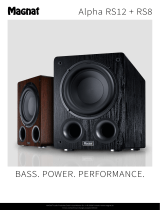華碩 RS920A-E6/RS8、RS924A-E6/RS8 使用手冊
v
目錄
5.4.1 處理器設定(CPU Configuration) ............................. 5-14
5.4.2 晶片組設定(Chipset Configuration) ......................... 5-16
5.4.3 內建裝置設定(Onboard Devices Configuration) ........ 5-25
5.4.4 USB 設定(USB Configuration) ................................. 5-26
5.4.5 PCI 隨插即用裝置(PCI PnP) .................................. 5-27
5.4.6 事件記錄設定(Event Log Configuration) ................. 5-27
5.5 伺服器選單(Server menu) ............................................. 5-28
5.5.1 IPMI 設定(IPMI Configuration) ............................... 5-28
5.5.2 遠端遙控存取設定(Remote Access Configuration) ... 5-31
5.6 電源選單(Power menu) ................................................. 5-33
5.6.1 ACPI APIC Support [Enabled] ....................................... 5-33
5.6.2 進階電源管理設定(APM Configuration) ................. 5-34
5.6.3 系統監控功能(Hardware Monitor) .......................... 5-35
5.7 啟動選單(Boot menu) .................................................. 5-37
5.7.1 啟動裝置順序(Boot Device Priority) ....................... 5-37
5.7.2
硬碟機;光碟機(Hard Disk Drives;CDROM Drives) ... 5-37
5.7.3 啟動選項設定(Boot Settings Configuration) ............. 5-38
5.7.4 安全性選單(Security) ............................................ 5-39
5.8 工具選單(Tools menu) .................................................. 5-41
5.8.1 ASUS EZ Flash 2 ........................................................ 5-41
5.9 離開 BIOS 程式(Exit menu)........................................... 5-42
第六章:磁碟陣列設定
6.1 RAID 功能設定 ................................................................... 6-2
6.1.1 RAID 功能說明 ............................................................ 6-2
6.1.2 硬碟安裝 ..................................................................... 6-3
6.1.3 設定 RAID BIOS 選項 .................................................. 6-3
6.2 FastBuild 設定程式 .............................................................
6-4
6.2.1 建立 RAID 設定(RAID 0、RAID 1、RAID 10、RAID 5
、SPAN 或 JBOD) ...................................................... 6-5
6.2.2 刪除 RAID 設定 ........................................................ 6-11
6.2.3 檢視磁碟分配(View Drive Assignment) .................. 6-13
6.2.4 檢視控制器設定(Controller Configuration) ............... 6-14
第七章:安裝驅動程式
7.1 安裝 RAID 驅動程式 ........................................................... 7-2